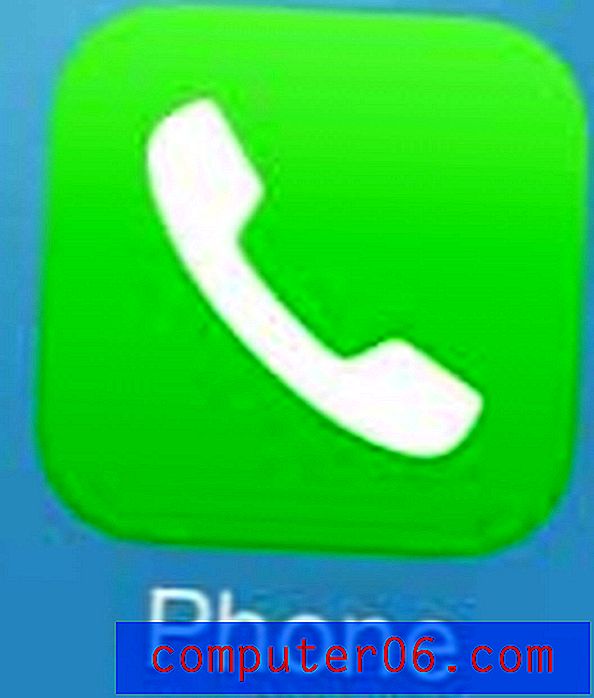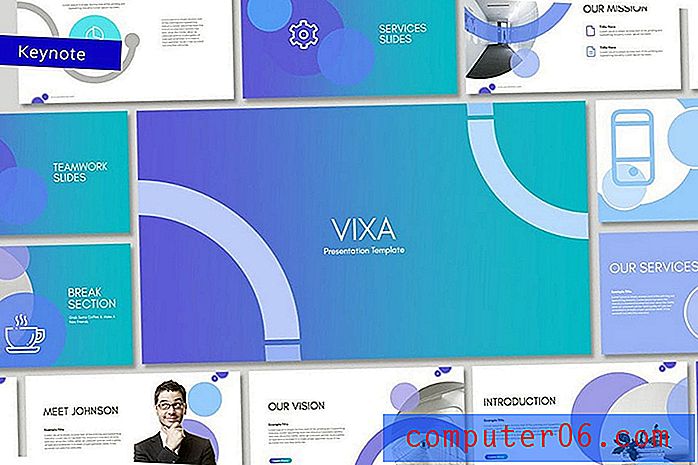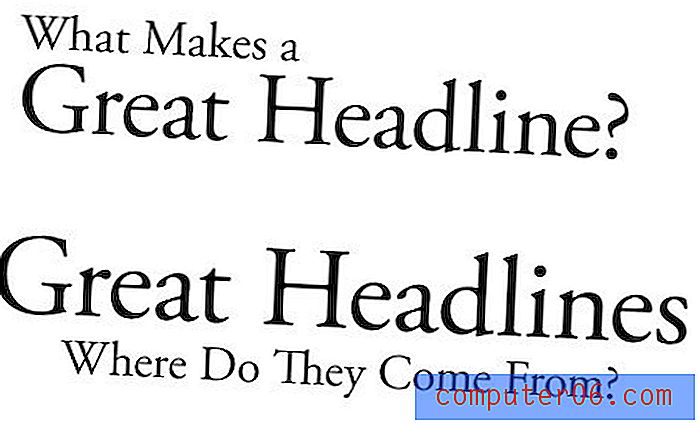Kā instalēt paplašinājumu Microsoft Edge
Web pārlūks ir daudz progresējis kopš brīža, kad internets pirmo reizi tika plaši izmantots, un ir daudz lietu, ko varat darīt ar standarta pārlūka instalēšanu. Bet ir arī daudz vairāk, ko jūs varat darīt, un jūs bieži varat integrēt savus iecienītos pakalpojumus patiešām noderīgos veidos pārlūkprogrammā, piemēram, Microsoft Edge.
Liela daļa no tā ir iespējams, izmantojot paplašinājumus, kas ir lietotnes, kuras instalējat caur Microsoft Store un kuras sniedz jums dažas papildu funkcijas. Mūsu apmācība zemāk parādīs, kā meklēt un instalēt paplašinājumu Microsoft Edge.
Kā iegūt Microsoft Edge paplašinājumus
Šajā rakstā norādītās darbības tika veiktas operētājsistēmā Windows 10 Web pārlūkā Microsoft Edge. Šī rokasgrāmata parādīs, kā no Microsoft Store atrast un instalēt Microsoft Edge paplašinājumu.
1. darbība: palaidiet Web pārlūku Microsoft Edge.
2. darbība: loga augšējā labajā stūrī atlasiet opciju Iestatījumi un citas iespējas.

3. solis. Šīs izvēlnes apakšā izvēlieties opciju Paplašinājumi .
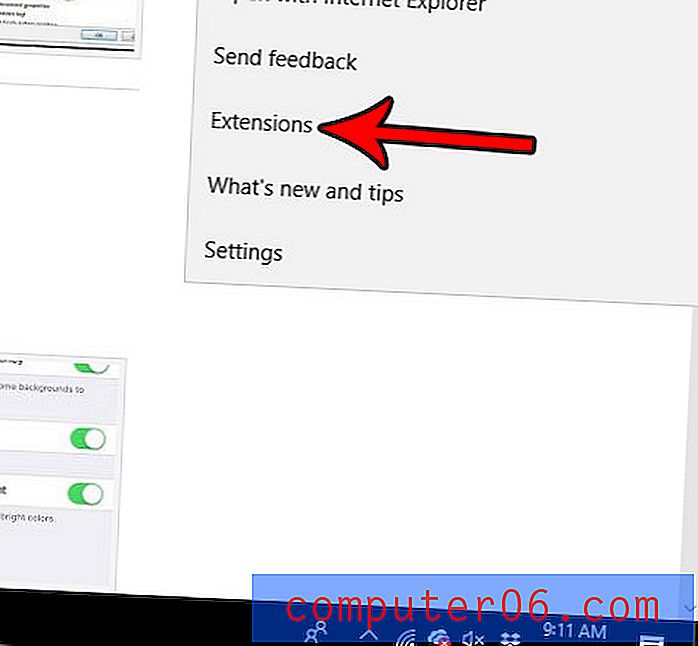
4. darbība: noklikšķiniet uz opcijas Iegūt paplašinājumus no veikala .
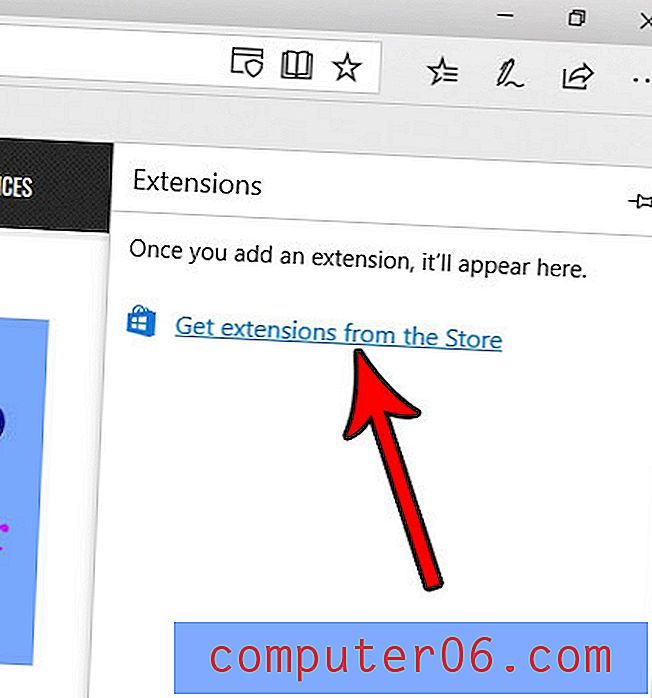
5. darbība: pārlūkojiet veikalu un noklikšķiniet uz paplašinājumiem, kurus vēlaties instalēt. Ņemiet vērā, ka daudzas no tām ir bezmaksas, taču dažām, iespējams, būs nepieciešama cita programma vai abonements, lai iegūtu visas paplašinājuma iespējas.
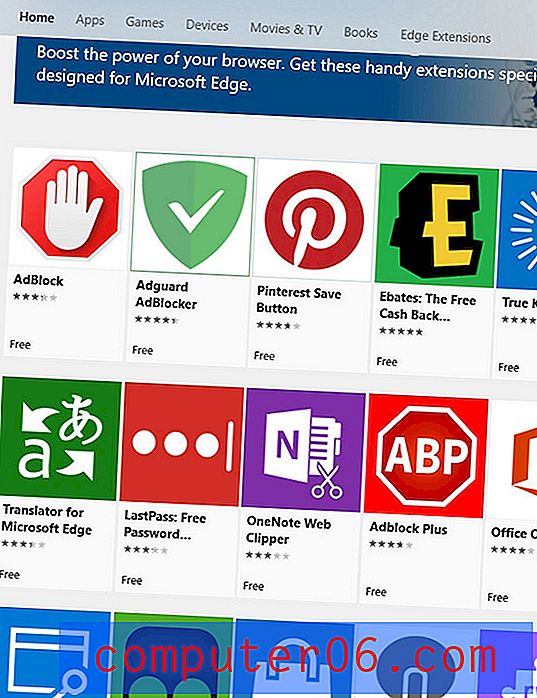
6. darbība: noklikšķiniet uz zilās pogas Saņemt, lai instalētu paplašinājumu.
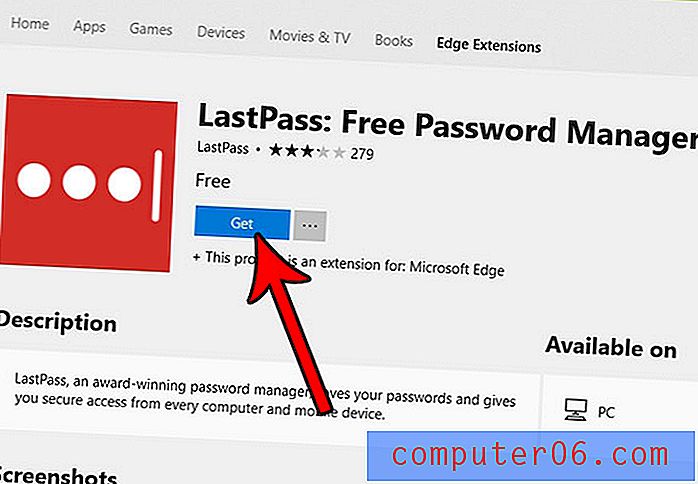
7. darbība: noklikšķiniet uz pogas Palaist, kad paplašinājums ir instalēts. Pēc tam varat konfigurēt un izmantot paplašinājumu.
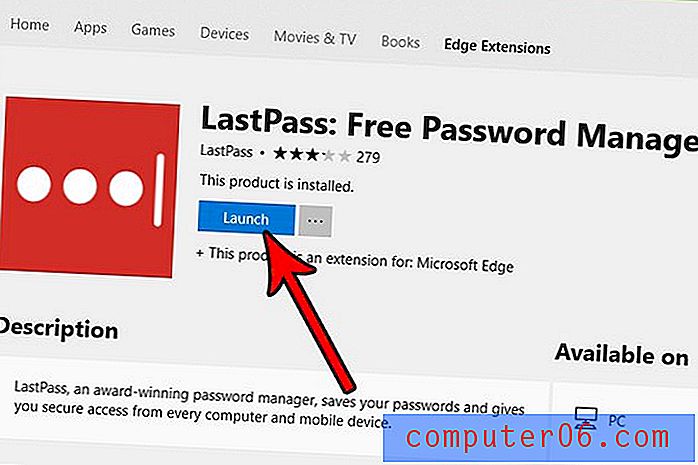
Vai esat pamanījis, ka adreses joslā Edge loga augšpusē veiktie meklējumi netiek veikti meklētājprogrammā, kuru jūs vēlētos? Uzziniet, kā Microsoft Edge pārslēgt noklusējuma meklētājprogrammu un tā vietā izmantot jebkuru meklētājprogrammu.